Comment ajouter une barre de progression de lecture dans les publications WordPress
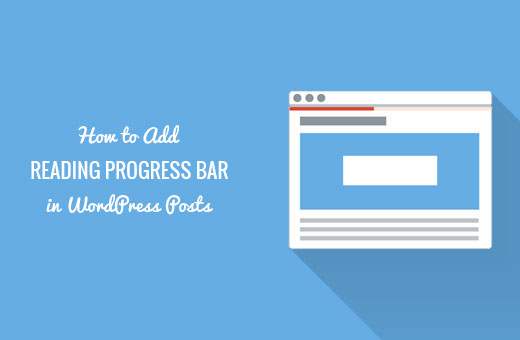
Avez-vous remarqué comment certains sites populaires affichent un indicateur de barre de progression de lecture en haut de leurs articles? Cette petite barre indique aux utilisateurs combien il reste de texte dans l'article à faire défiler et les encourage à continuer la lecture. Dans cet article, nous allons vous montrer comment ajouter une barre de progression de lecture dans les publications WordPress..
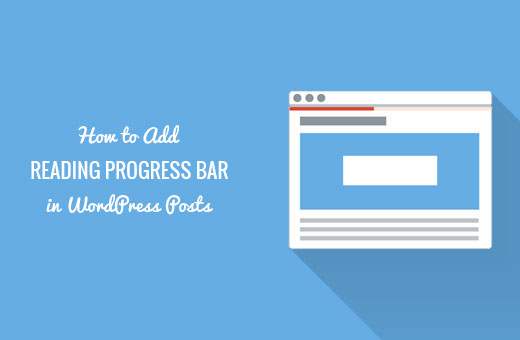
Pourquoi et quand vous devriez ajouter une barre de progression de la lecture dans WordPress
Les utilisateurs ne passent que quelques secondes sur une page Web avant de décider de rester ou de partir. Garder les utilisateurs engagés devient un peu plus difficile si vous publiez des articles de forme longue, car ils demandent aux utilisateurs de faire défiler l'écran.
Certains propriétaires de sites ajoutent des articles en ligne, d'autres utilisent des vidéos ou des galeries d'images pour garder les utilisateurs sur la page..
Une barre de progression de la lecture ajoute une petite amélioration à l'interface utilisateur qui encourage les utilisateurs à faire défiler l'écran. Cela motive également les utilisateurs à terminer l'article qu'ils lisent.
De nombreux sites Web populaires comme The Daily Beast utilisent les indicateurs de progrès de la lecture pour engager leurs lecteurs. Cependant, vous devez également vous assurer que l'indicateur de progression de lecture est subtil et ne gâche pas l'expérience utilisateur sur votre site..
Cela dit, voyons comment vous pouvez facilement ajouter un indicateur de progression de lecture pour vos publications WordPress..
Didacticiel vidéo
Abonnez-vous à WPBeginnerSi vous n'aimez pas la vidéo ou si vous avez besoin de plus d'instructions, continuez à lire..
Ajout de la barre de progression de lecture dans les publications WordPress
La première chose à faire est d’installer et d’activer le plugin Worth The Read. Pour plus de détails, consultez notre guide étape par étape pour installer un plugin WordPress..
Lors de l'activation, vous devez visiter Paramètres »Vaut La Lecture page pour configurer votre indicateur de barre de progression.

Vous devez d'abord activer la barre de progression de la lecture en cochant l'option "Activer". Après cela, vous devez sélectionner l'endroit où vous souhaitez afficher la barre de progression..
L'option par défaut est en haut, utilisée par la plupart des sites. Vous pouvez le changer pour afficher la barre de progression à droite, à gauche ou en bas de la page..
Le plugin vous permet de choisir les couleurs d’avant-plan et d’arrière-plan de la barre de progression en fonction de votre thème WordPress. La couleur d’arrière-plan est utilisée pour remplir la barre de progression vide et la couleur d’avant-plan est utilisée pour afficher la progression lorsque l’utilisateur fait défiler la page vers le bas..
Vous pouvez également inclure des commentaires dans la longueur totale de la barre de progression en cochant l'option Inclure les commentaires. Si vous incluez des commentaires, vous pouvez également choisir une couleur d'arrière-plan différente pour la zone de progression des commentaires..
La dernière option de la page vous permet d’utiliser un arrière-plan transparent pour la barre de progression. Cochez cette option pour remplacer les options de couleur d'arrière-plan et seule la couleur de premier plan sera affichée lorsque les utilisateurs font défiler un article..
N'oubliez pas de cliquer sur le bouton Enregistrer les modifications pour enregistrer vos paramètres..
C'est tout, vous pouvez désormais consulter n'importe quel message de votre site Web pour voir la barre de progression en action..

L'indicateur de barre de progression de lecture ne fonctionne que sur des postes individuels. Actuellement, il ne prend pas en charge les pages et les types de publication personnalisés..
Nous espérons que cet article vous a aidé à ajouter un indicateur de barre de progression de lecture dans WordPress. Vous pouvez également consulter notre liste de 10 plugins WordPress qui vous aideront rapidement à générer davantage de trafic..
Si vous avez aimé cet article, abonnez-vous à nos tutoriels vidéo sur la chaîne YouTube pour WordPress. Vous pouvez aussi nous trouver sur Twitter et Facebook.


